Activation de l'analyse des connexions chiffrées
Pour activer l'analyse des connexions chiffrées :
- Dans la fenêtre principale de l'application, cliquez sur le bouton
 .
. - Dans la fenêtre des paramètres de l'application, sélectionnez Paramètres généraux → Paramètres du réseau.
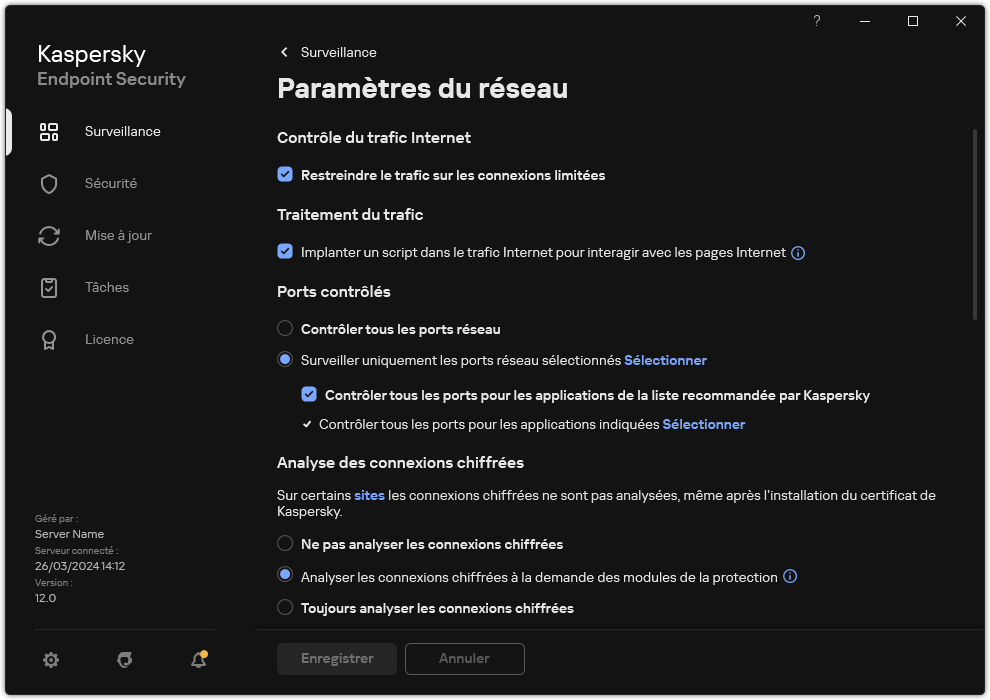
Paramètres d'analyse des connexions chiffrées
- Dans le groupe Analyse des connexions chiffrées, sélectionnez le mode d'analyse des connexions chiffrées :
- Ne pas analyser les connexions chiffrées. Kaspersky Endpoint Security n'aura pas accès au contenu des sites Internet dont l'adresse commence par
https://. - Analyser les connexions chiffrées à la demande des modules de la protection. Kaspersky Endpoint Security analysera le trafic chiffré uniquement à la demande des modules Protection contre les menaces Internet, Protection contre les menaces par emails et Contrôle Internet.
- Toujours analyser les connexions chiffrées. Kaspersky Endpoint Security analysera le trafic réseau chiffré même si les modules de la protection sont désactivés.
Kaspersky Endpoint Security n'analyse pas les connexions chiffrées qui ont été établies par des applications de confiance pour lesquelles l'analyse du trafic est désactivée. Kaspersky Endpoint Security n'analyse pas les connexions chiffrées provenant de la liste prédéfinie de sites Internet de confiance. La liste prédéfinie des sites Internet de confiance est créée par les experts de Kaspersky. Cette liste est mise à jour avec les bases antivirus de l'application. Vous pouvez consulter la liste prédéfinie des sites Internet de confiance uniquement dans l'interface de Kaspersky Endpoint Security. Il est impossible de consulter la liste dans Kaspersky Security Center Console.
- Ne pas analyser les connexions chiffrées. Kaspersky Endpoint Security n'aura pas accès au contenu des sites Internet dont l'adresse commence par
- Si nécessaire, ajoutez des exclusions à l'analyse : adresses et applications de confiance.
- Configurez les paramètres d'analyse des connexions chiffrées (cf. tableau ci-après).
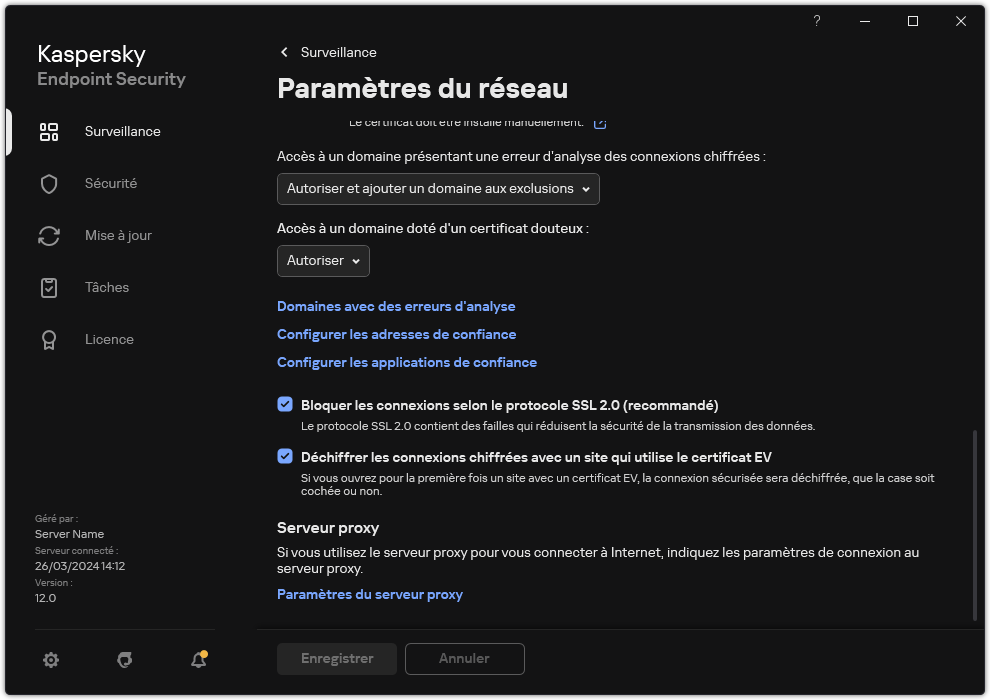
Paramètres supplémentaires relatifs à l'analyse des connexions chiffrées
- Enregistrez vos modifications.
Paramètres d'analyse des connexions chiffrées
Paramètre
Description
Certificats racine de confiance
Liste des certificats racine de confiance. Kaspersky Endpoint Security vous permet d'installer des certificats racine de confiance sur les ordinateurs des utilisateurs si, par exemple, vous devez déployer un nouveau centre de certification. L'application vous permet d'ajouter un certificat à une liste de certificats spéciale de Kaspersky Endpoint Security. Dans ce cas, le certificat est considéré comme étant fiable uniquement pour l'application Kaspersky Endpoint Security. Autrement dit, l'utilisateur peut accéder à un site Internet avec le nouveau certificat dans le navigateur. Si une autre application tente d'accéder au site Internet, vous pouvez obtenir une erreur de connexion en raison d'un problème de certificat. Pour ajouter des éléments à la liste de certificats du système, vous pouvez utiliser les stratégies de groupe Active Directory.
Accès à un domaine doté d'un certificat douteux
- Autoriser. Kaspersky Endpoint Security autorise l'établissement d'une connexion réseau lors de l'accès à un domaine avec un certificat douteux.
Si vous accédez à un domaine avec un certificat douteux, Kaspersky Endpoint Security affiche dans le navigateur une page HTML qui reprend un avertissement et la raison pour laquelle il est déconseillé de visiter ce domaine. Le lien de la page affichant le message d'avertissement permet à l'utilisateur d'accéder au site Internet demandé.
Si une application ou un service tiers établit une connexion avec un domaine présentant un certificat douteux, Kaspersky Endpoint Security crée son propre certificat pour analyser le trafic. Le nouveau certificat porte l'état Douteuse. Cette mesure est nécessaire pour avertir l'application tierce de la connexion douteuse, car la page HTML ne peut pas être affichée dans ce cas, et la connexion peut être établie en arrière-plan.
- Bloquer. Kaspersky Endpoint Security bloque l'établissement d'une connexion réseau lors de l'accès à un domaine avec un certificat douteux. Lors de l'accès à un domaine avec un certificat douteux, Kaspersky Endpoint Security affiche dans le navigateur une page HTML qui indique la raison pour laquelle l'accès à ce domaine est bloqué.
Accès à un domaine présentant une erreur d'analyse des connexions chiffrées
- Bloquer. Si vous choisissez cette option, Kaspersky Endpoint Security bloque la connexion réseau en cas d'erreur d'analyse d'une connexion chiffrée.
- Autoriser et ajouter un domaine aux exclusions. Si vous choisissez cette option, en cas d'erreur lors de l'analyse d'une connexion sécurisée, Kaspersky Endpoint Security ajoute le domaine dont l'accès est à l'origine de l'erreur à la liste des domaines avec erreurs d'analyse et il n'analyse pas le trafic réseau chiffré lors de l'accès à ce domaine. Vous pouvez consulter la liste des domaines contenant des erreurs d'analyse des connexions chiffrées uniquement dans l'interface locale de l'application. Pour réinitialiser le contenu de la liste, sélectionnez l'élément Bloquer. Kaspersky Endpoint Security génère également un événement pour signaler l'erreur d'analyse de la connexion chiffrée.
Bloquer les connexions selon le protocole SSL 2.0 (recommandé)
Si cette case est cochée, l'application bloque les connexions réseau établies via le protocole SSL 2.0.
Si cette case est désactivée, l'application ne bloque pas les connexions réseau établies via le protocole SSL 2.0 et ne surveille pas le trafic réseau transmis via ces connexions.
Déchiffrer les connexions chiffrées avec un site qui utilise le certificat EV
Les certificats EV (Extended Validation Certificates) confirment l'authenticité des sites Internet et améliorent la sécurité de la connexion. Les navigateurs signalent la présence du certificat EV sur le site à l'aide de l'icône du cadenas dans la ligne d'adresse du navigateur. Les navigateurs peuvent aussi colorer en vert la ligne d'adresse entièrement ou partiellement.
Si cette case est cochée, l'application déchiffre et surveille les connexions chiffrées avec les sites qui utilisent un certificat EV.
Si la case est décochée, l'application n'a pas accès au contenu du trafic HTTPS. Pour cette raison, l'application surveille le trafic HTTPS uniquement en fonction de l'adresse du site Internet, par exemple,
https://bing.com.Si vous ouvrez le site avec le certificat EV pour la première fois, la connexion sécurisée sera déchiffrée peu importe le statut de la case.
- Autoriser. Kaspersky Endpoint Security autorise l'établissement d'une connexion réseau lors de l'accès à un domaine avec un certificat douteux.